
Inhaltsverzeichnis:
- Schritt 1: Die Schaltung
- Schritt 2: Der Linearantrieb
- Schritt 3: Die Trommel
- Schritt 4: Konstruktionstipps
- Schritt 5: Bresenhams Strichzeichnungsalgorithmus
- Schritt 6: Der Code
- Schritt 7: Menü
- Schritt 8: Kalibrierung
- Schritt 9: Gcode-Vorverarbeitung
- Schritt 10: Ergebnisse
- Schritt 11: Code-Update
- Schritt 12: Drum_plotter_v3.ino
- Schritt 13: Drum_plotter_plotter_v4.ino
- Autor John Day [email protected].
- Public 2024-01-30 07:18.
- Zuletzt bearbeitet 2025-01-23 12:52.



Dieses anweisbare beschreibt einen A4 / A3-Plotter aus einem Stück Kunststoffrohr, zwei BYJ-48-Schrittmotoren und einem SG-90-Servo. Im Wesentlichen handelt es sich um einen zu einer Trommel aufgerollten Flachbettplotter.
Ein Motor dreht die Trommel, während der andere den Druckkopf bewegt. Das Servo wird verwendet, um den Stift anzuheben und abzusenken.
Dieser Plotter hat gegenüber einem herkömmlichen Flachbettplotter eine Reihe von Vorteilen:
- deutlich geringerer Platzbedarf
- benötigt nur eine Linearführungsschiene
- einfach aufzubauen
- billig
Ein integrierter Interpreter akzeptiert die gcode-Ausgabe von Inkscape.
Die Kommunikation mit dem Plotter erfolgt über eine Bluetooth-Verbindung.
Der Plotter ist kompatibel mit dem CNC-Grafiktablett, das in meinem instructable https://www.instructables.com/id/CNC-Graphics-Table beschrieben ist…
Obwohl er kein Präzisionsinstrument ist, ist die Genauigkeit dieses Plotters für seinen beabsichtigten Zweck, Aquarellkonturen auf Papier zu übertragen, zufriedenstellend.
Schritt 1: Die Schaltung
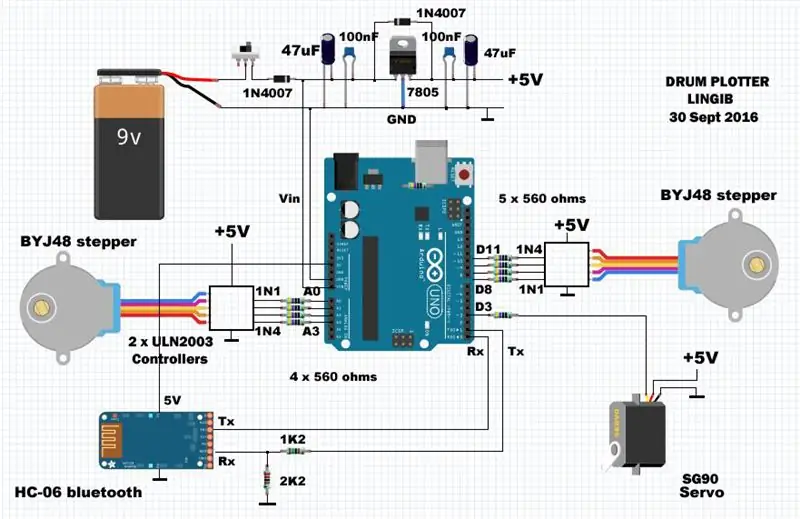
Die Schaltung besteht aus einem Arduino UNO R3-Mikrocontroller und einem benutzerdefinierten Shield, auf dem die diskreten Komponenten montiert sind. Die Stromversorgung erfolgt über einen externen 5-Volt-1-Ampere-Regler. Der durchschnittliche Strom beträgt etwa 500 mA.
Die Schrittmotoren BYJ-48 sind an PORTB (Pins D8, D9, D10, D11) und PORTC (Pins A0, A1, A2, A3) angeschlossen. Das Stiftliftservo SG-90 wird an Pin D3 angeschlossen.
Die 560-Ohm-Widerstände, die weggelassen werden können, bieten dem Arduino einen Kurzschlussschutz, falls etwas schief geht. Sie erleichtern auch die Verdrahtung des Schirms, da sie als "Jumper" über die Versorgungsschienen hinweg fungieren.
Die 1k2- und 2K2-Widerstände verhindern eine Beschädigung des HC-06-Bluetooth-Moduls [1], indem sie den 5-Volt-Ausgang des Arduino auf 3,3 Volt absenken.
[1] Trennen Sie das HC-06-Bluetooth-Modul, wenn Sie Code über den USB-Anschluss auf das Arduino hochladen. Dadurch werden Konflikte mit der seriellen Schnittstelle vermieden.
Schritt 2: Der Linearantrieb



Der Linearantrieb besteht aus einer 3 mm x 32 mm langen Aluminiumstange, einem Aluminiumblechstreifen und vier kleinen kugelgelagerten Riemenscheiben.
Das Aluminium ist in den meisten Baumärkten erhältlich. Die U624ZZ 4x13x7mm U-Nut-Riemenscheiben sind erhältlich unter
Einfache Handwerkzeuge sind alles, was Sie brauchen. Schneiden Sie die Aluminiumleiste entsprechend Ihren Plottermaßen zu.
Die Motorbaugruppe
Montieren Sie den Schrittmotor BJY-48 durch die Stange an einem Ende und befestigen Sie eine GT2 20 Zähne, 5 mm Bohrung, Riemenscheibe an der Motorwelle. Montieren Sie nun eine weitere GT2-Umlenkrolle am anderen Ende Ihrer Stange, so dass sich die Umlenkrolle frei drehen kann. Ich habe einen rohrförmigen (Radio-) Abstandshalter mit 5 mm Durchmesser und eine 3 mm Schraube verwendet, um dies zu erreichen.
Schlingen Sie nun ein Stück GT2-Zahnriemen um die Riemenscheiben. Die Zahnriemenenden durch eine Halbdrehung so verbinden, dass die Zähne ineinandergreifen und mit einem Kabelbinder fixieren.
Abschließend die Schlittenbaugruppe mit einem Kabelbinder am Zahnriemen befestigen.
Die Kutschenmontage
Die Laufwagenbaugruppe besteht aus einem Aluminiumblechstreifen [1], an dem die U624ZZ-Riemenscheiben angeschraubt sind. Verwenden Sie bei Bedarf eine 4 mm Unterlegscheibe, um die Riemenscheiben vom Aluminiumblech zu beabstanden.
Die Riemenscheiben, die eine 4 mm Nut haben, überspannen die Aluminiumstange oben und unten, so dass keine vertikale Bewegung stattfindet, sich die Aluminiumleiste jedoch frei nach links und rechts bewegen kann.
Um sicherzustellen, dass der Schlitten frei läuft, montieren Sie zuerst die oberen beiden Riemenscheiben und markieren Sie dann, während die Riemenscheiben auf der Stange sitzen, die Positionen der unteren beiden Riemenscheiben. Die Löcher für diese beiden Riemenscheiben können nun gebohrt werden. Verwenden Sie zuerst einen kleinen "Pilot"-Bohrer, um zu verhindern, dass der größere 4-mm-Bohrer abdriftet.
Bevor Sie den Aluminiumstreifen zu einem "U" biegen, bohren Sie oben und unten ein Loch, das Ihrem Stiftdurchmesser entspricht. Vervollständigen Sie nun die Biegungen.
Befestigen Sie den Zahnriemen mit einem Kabelbinder und einer 3mm Schraube zwischen den oberen beiden Riemenscheiben am Laufwagen.
Die Stift-Lift-Baugruppe
Befestigen Sie ein SG-90-Servo mit einem oder zwei Kabelbindern oben an der Schlittenbaugruppe.
Lassen Sie Ihren Stift in die beiden Löcher fallen, die Sie gebohrt haben. Stellen Sie sicher, dass der Stift frei nach oben und unten gleitet.
Befestigen Sie einen "Kragen" an Ihrem Stift, so dass der Stift gerade von der Trommel entfernt ist, wenn sich das Servo in der Stift-oben-Position befindet.
[1] Aluminium kann geschnitten werden, indem man beide Seiten des Blechs mit einem scharfen Messer (Kastenschneider) anritzt und dann den Schnitt über die Tischkante biegt. Ein paar Wackeln und das Blatt bricht und hinterlässt einen geraden Bruch. Im Gegensatz zu Blechscheren knickt diese Methode das Aluminium nicht.
Schritt 3: Die Trommel



Die Trommel besteht aus einem Stück Kunststoffrohr mit zwei hölzernen Endstopfen [1].
Verwenden Sie einen Zirkel, der auf den Innenradius Ihres Rohres eingestellt ist, um die Umrisse des Endstopfens zu zeichnen. Schneiden Sie nun jeden Umriss mit einer feinen Blattsäge ("Coping", "Bund") um und passen Sie dann jeden Endstopfen mit Hilfe einer Holzraspel an. Befestigen Sie die Endstopfen mit kleinen Senkkopf-Holzschrauben.
Eine 6 mm technische Schraube durch die Mitte jedes Endstopfens bildet die Achse.
Trommelabmessungen
Die Trommelabmessungen werden durch Ihr Papierformat bestimmt. Ein Trommeldurchmesser von 100 mm unterstützt A4 Hochformat und A3 Querformat. Ein Trommeldurchmesser von 80 mm unterstützt nur A4 Querformat. Verwenden Sie einen möglichst kleinen Trommeldurchmesser, um die Trägheit zu reduzieren … die BYJ-48-Motoren sind nur klein.
Ein Trommeldurchmesser von 90 mm ist ideal für A4 Hoch- und A3 Querformat, da sich die gegenüberliegenden Kanten, wenn sie um die Trommel gewickelt werden, um ca. 10 mm überlappen, was bedeutet, dass Sie nur eine Naht zum Kleben haben.
Trommel drehen
Jede Achse durchläuft eine Endhalterung aus Aluminium, so dass sich die Trommel frei drehen kann. Das Aufschwimmen wird durch eine GT-2, 20 Zähne, 6 mm Bohrung, einseitig an der Achse befestigte Riemenscheibe verhindert. Ein durchgehender GT-2-Zahnriemen verbindet den BJY-48-Getriebeschrittmotor mit der Trommel. Der Motor benötigt eine Riemenscheibe mit einer Bohrungsgröße von 5 mm.
[1] Endstopfen aus Kunststoff sind für die meisten Rohrdurchmesser erhältlich, wurden jedoch abgelehnt, da sie eher über das Rohr als ins Innere passen und der Kunststoff dazu neigt, sich zu biegen. Sie wären wahrscheinlich in Ordnung, wenn anstelle der Schrauben eine durchgehende Achse verwendet würde … aber dann benötigen Sie eine Methode, um die Achse an den Endstopfen zu befestigen.
Schritt 4: Konstruktionstipps
Stellen Sie sicher, dass sich der Stift in der Mitte der Trommel bewegt. Dies kann durch Ausschneiden der Ecken aus den Holzstützen erreicht werden. Wenn der Stift nicht mittig ist, neigt er dazu, an der Seite der Trommel herunterzurutschen.
Ein genaues Bohren der beiden Stiftlöcher ist wichtig. Jedes Wackeln der Stiftführung oder des Schlittens verursacht Wackeln entlang der X-Achse.
Die GT-2 Zahnriemen nicht zu fest anziehen … sie müssen nur straff sein. BYJ-48 Schrittmotoren haben nicht viel Drehmoment.
BJY-48-Schrittmotoren weisen oft ein geringes Spiel auf, das entlang der X-Achse unbedeutend ist, aber bei der Y-Achse von Bedeutung ist. Der Grund dafür ist, dass eine Umdrehung des Y-Achsen-Motors einer Umdrehung der Trommel entspricht, während der Stiftschlitten viele Umdrehungen des X-Achsen-Motors erfordert, um die Länge der Trommel zu durchlaufen. Jegliches Spiel der Y-Achse kann eliminiert werden, indem ein konstantes Drehmoment an der Trommel aufrechterhalten wird. Eine einfache Methode besteht darin, ein kleines Gewicht an einer um die Trommel gewickelten Nylonschnur zu befestigen.
Schritt 5: Bresenhams Strichzeichnungsalgorithmus
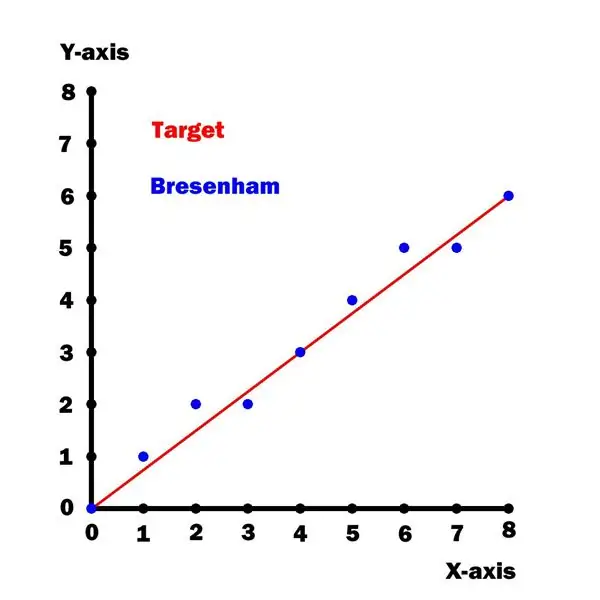
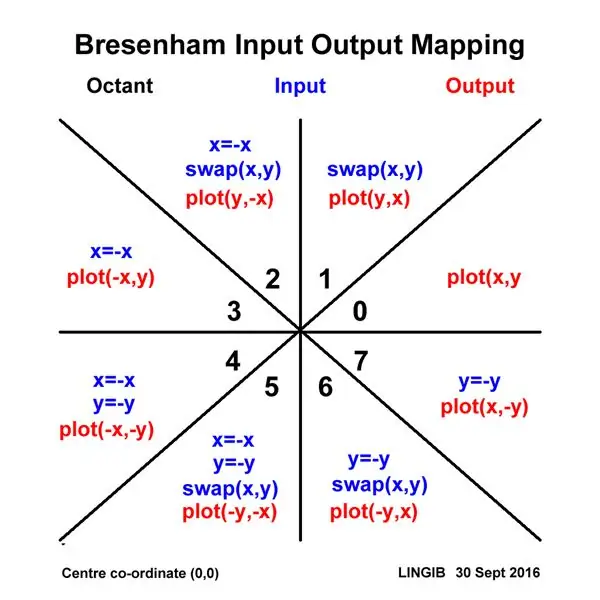
Dieser Plotter verwendet eine optimierte Version [1] des Strichzeichnungsalgorithmus von Bresenham. Leider ist dieser Algorithmus nur gültig für Liniensteigungen kleiner oder gleich 45 Grad (d. h. ein Oktant eines Kreises).
Um diese Einschränkung zu umgehen, "bilde" ich alle XY-Eingänge dem ersten "Oktanten" zu und "unmap" sie dann, wenn es Zeit zum Plotten ist. Die Ein- und Ausgabe-Mapping-Funktionen, um dies zu erreichen, sind in der obigen Abbildung dargestellt.
Ableitung
Der Rest dieses Schrittes kann weggelassen werden, wenn Sie mit dem Bresenham-Algorithmus vertraut sind.
Lassen Sie uns eine Linie von (0, 0) nach (x1, y1) ziehen, wobei:
- x1=8=horizontaler Abstand
- y1=6=vertikaler Abstand
Die Gleichung für eine durch den Ursprung verlaufende Gerade (0, 0) ergibt sich aus der Gleichung y=m*x wobei:
m=y1/x1=6/8=0,75=Steigung
Einfacher Algorithmus
Ein einfacher Algorithmus zum Zeichnen dieser Linie ist:
- int x1=8;
- int y1=6;
- Schwimmer m=y1/x1;
- Plot (0, 0);
- für (int x=1; x<=x1; x++) {
- int y=rund(m*x);
- Plot(x, y);
- }
Tabelle 1: Einfacher Algorithmus
| x | m | m*x | ja |
|---|---|---|---|
| 0 | 0.75 | 0 | 0 |
| 1 | 0.75 | 0.75 | 1 |
| 2 | 0.75 | 1.5 | 2 |
| 3 | 0.75 | 2.25 | 2 |
| 4 | 0.75 | 3 | 3 |
| 5 | 0.75 | 3.75 | 4 |
| 6 | 0.75 | 4.5 | 5 |
| 7 | 0.75 | 5.25 | 5 |
| 8 | 0.75 | 6 | 6 |
Bei diesem einfachen Algorithmus gibt es zwei Probleme:
- die Hauptschleife enthält eine langsame Multiplikation
- es verwendet Gleitkommazahlen, was auch langsam ist
Ein Diagramm von y gegen x für diese Linie ist oben gezeigt.
Bresenhams Algorithmus
Bresenham führte das Konzept eines Fehlerterms 'e' ein, der auf Null initialisiert wird. Er erkannte, dass die in Tabelle 1 gezeigten m*x-Werte durch sukzessive Addition von 'm' zu 'e' erhalten werden können. Er erkannte weiter, dass y nur inkrementiert wird, wenn der Bruchteil von m*x größer als 0,5 ist. Um seinen Vergleich innerhalb des Bereichs 0<=0.5<=1 zu halten, subtrahiert er immer 1 von 'e', wenn y inkrementiert wird.
- int x1=8;
- int y1=6;
- Schwimmer m=y1/x1;
- int y = 0;
- Schwimmer e=0;
- Plot (0, 0);
- für (int x=1; x<=x1; x++) {
- e+=m;
- wenn (e>= 0,5) {
- e -= 1;
- y++;
- }
- Plot(x, y);
- }
Tabelle 2: Bresenhams Algorithmus
| x | m | e | e-1 | ja |
|---|---|---|---|---|
| 0 | 0.75 | 0 | 0 | 0 |
| 1 | 0.75 | 0.75 | -0.25 | 1 |
| 2 | 0.75 | 0.5 | -0.5 | 2 |
| 3 | 0.75 | 0.25 | 2 | |
| 4 | 0.75 | 1 | 0 | 3 |
| 5 | 0.75 | 0.75 | -0.25 | 4 |
| 6 | 0.75 | 0.5 | -0.5 | 5 |
| 7 | 0.75 | 0.25 | 5 | |
| 8 | 0.75 | 1 | 0 | 6 |
Wenn Sie den Algorithmus und Tabelle 2 untersuchen, werden Sie dies feststellen;
- die Hauptschleife verwendet nur Addition und Subtraktion … es gibt keine Multiplikation
- das Muster für y ist das gleiche wie für Tabelle 1.
Aber wir verwenden immer noch Gleitkommazahlen … lassen Sie uns das beheben.
Bresenhams (optimierter) Algorithmus
Der Gleitkommaalgorithmus von Bresenham kann in eine ganzzahlige Form umgewandelt werden, wenn wir 'm' und 'e' mit 2*x1 skalieren, in diesem Fall m=(y1/x1)*2*x1=2*y1
Abgesehen von der Skalierung von 'm' und 'e' ähnelt der Algorithmus dem obigen, außer:
- wir fügen jedes Mal 2*y1 zu 'e' hinzu, wenn wir 'x' erhöhen.
- wir inkrementieren y, wenn e gleich oder größer als x1 ist.
- wir subtrahieren 2*x1 von 'e' statt 1
- x1 wird für den Vergleich verwendet statt 0.5
Die Geschwindigkeit des Algorithmus kann weiter erhöht werden, wenn die Schleife Null für den Test verwendet. Dazu müssen wir dem Fehlerterm 'e' einen Offset hinzufügen.
- int x1=8;
- int y1=6;
- int m=(y1<<1); //konstante: Steigung skaliert um 2*x1
- int E=(x1<<1); //konstante: 2*x1 zur Verwendung in Schleife
- int e = -x1; //Offset von -E/2: Test jetzt bei Null durchgeführt
- Plot (0, 0);
- int y = 0;
- für (x=1; x<=x1; x++) {
- e + = m;
- wenn (e>=x1) {
- e -= E
- y++;
- }
- Plot(x, y);
- }
Tabelle 3: Bresenhams (optimierter) Algorithmus
| x | m | E | e | e - E | ja |
|---|---|---|---|---|---|
| 0 | 12 | 16 | -8 | 0 | |
| 1 | 12 | 16 | 4 | -12 | 1 |
| 2 | 12 | 16 | 0 | -16 | 2 |
| 3 | 12 | 16 | -4 | 2 | |
| 4 | 12 | 16 | 8 | -8 | 3 |
| 5 | 12 | 16 | 4 | -12 | 4 |
| 6 | 12 | 16 | 0 | -16 | 5 |
| 7 | 12 | 16 | -4 | 5 | |
| 8 | 12 | 16 | 8 | -8 | 6 |
Auch hier ist das Muster für y das gleiche wie in den anderen Tabellen. Es ist interessant zu bemerken, dass Tabelle 3 nur ganze Zahlen enthält und dass das Verhältnis von m/E=12/16=0,75 die Steigung 'm' der Geraden ist.
Dieser Algorithmus ist extrem schnell, da die Hauptschleife nur Addition, Subtraktion und einen Vergleich mit Null umfasst. Multiplikation wird nicht verwendet, außer wenn wir die Werte für 'E' und 'm' mit einer "Linksverschiebung" initialisieren, um die Werte von x1 und y1 zu verdoppeln.
[1] Diese optimierte Version des Bresenham-Algorithmus stammt aus einem Papier "Bresenham Line and Circle Drawing", Copyright © 1994-2006, W Randolph Franklin (WRF). Sein Material kann für gemeinnützige Forschung und Bildung verwendet werden, vorausgesetzt, Sie nennen ihn und verlinken auf seine Homepage
Schritt 6: Der Code
Laden Sie die angehängte Datei in einen gleichnamigen Ordner herunter und laden Sie sie dann mit Ihrer Arduino-IDE (integrierte Entwicklungsumgebung) auf den Plotter hoch.
Trennen Sie das Bluetooth-Modul HC-06, bevor Sie den Upload versuchen. Dies ist notwendig, um einen Konflikt der seriellen Schnittstelle mit dem USB-Kabel zu vermeiden.
Drittanbietercode
Zusätzlich zum obigen.ino-Code benötigen Sie die folgenden kostenlosen Softwarepakete / Donation-Ware:
- Teraterm, verfügbar unter
- Inkscape, verfügbar unter
Anweisungen zur Installation und Verwendung jedes der oben genannten Drittanbieterpakete finden Sie in meinem Artikel
Schritt 7: Menü
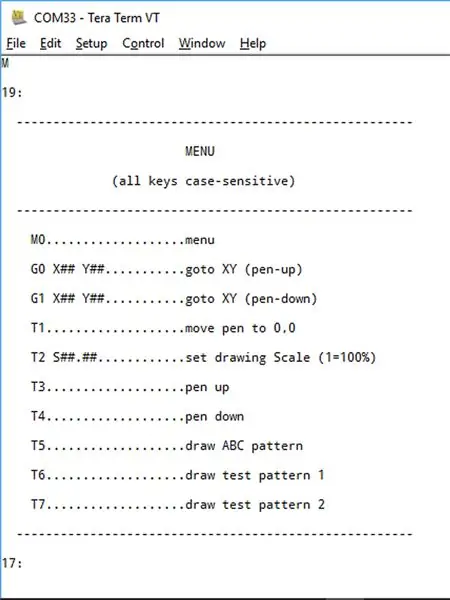
Stellen Sie mit "Teraterm" eine Bluetooth-Verbindung zu Ihrem Plotter her.
Schalten Sie Ihre "Feststelltaste" ein, da alle Befehle in Großbuchstaben sind.
Geben Sie den Buchstaben 'M' ein und ein Menü sollte wie oben gezeigt erscheinen.
Das Menü ist einigermaßen selbsterklärend:
- M (oder M0) ruft das Menü auf
- Mit G0 können Sie den Stift bei angehobenem Stift an eine bestimmte XY-Koordinate senden.
- Mit G1 können Sie den Stift bei abgesenktem Stift an eine bestimmte XY-Koordinate senden.
- Mit T1 können Sie Ihren Stift über Ihrer 0, 0-Koordinate positionieren. Geben Sie 'E' ein, um zu beenden.
- Mit T2 können Sie Ihre Zeichnung skalieren. Zum Beispiel skaliert "T2 S2.5" Ihre Zeichnung um 250%. Die Standardskalierung beträgt 100 %
- Mit T3 und T4 können Sie den Stift anheben oder absenken.
- T5 zeichnet ein "ABC"-Testmuster.
- T6 zeichnet ein "Ziel".
- T7 zeichnet eine Reihe von radialen Linien, deren Zweck es ist, zu überprüfen, ob der Bresenham-Algorithmus in jedem der acht "Oktanten" funktioniert.
Anmerkungen:
- alle Stiftbewegungen verwenden den Zeichenmaßstab, der mit der Menüoption T2 eingestellt wurde
- die Zahlen "17:" und "19:" sind die Terminal-Handshake-Codes "Xon" und "Xoff" des Arduino-Interpreters.
Schritt 8: Kalibrierung
Die Werte für X_STEPS_PER_MM und Y_STEPS_PER_MM gelten für eine Trommel mit 90 mm Durchmesser.
Werte für andere Trommeldurchmesser können anhand der folgenden Beziehungen berechnet werden:
- Der Umfang der Trommel ist PI * Durchmesser
- 2048 Schritte entsprechen einer Umdrehung jeder Motorwelle
- eine Umdrehung einer GT-2-Riemenscheibe entspricht einer Linearbewegung von 40 Millimetern eines Zahnriemens
Eine andere Methode besteht darin, die folgenden Befehle einzugeben:
- G1 X0 Y100
- G1 X100 Y100
Messen Sie dann die Länge der resultierenden Linien und "skalieren" Sie die Werte für X-STEPS_PER_MM und Y_STEPS_PER_MM
Schritt 9: Gcode-Vorverarbeitung
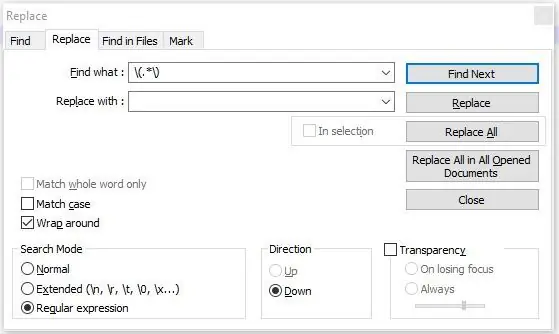
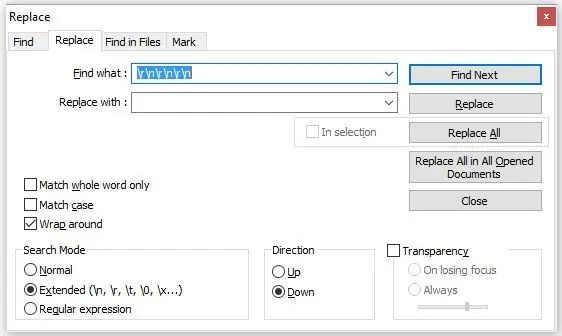
Dieser Plotter benötigt nur vier der Inkscape-Gcodes (nämlich: G0, G1, G2, G3). Der Code wird deutlich schneller ausgeführt, wenn wir alle unnötigen gcodes und Kommentare entfernen.
Dazu benötigen Sie eine Kopie von "Notepad++". Dieser kostenlose Texteditor enthält eine Suchmaschine für "reguläre Ausdrücke", um unerwünschten Text zu finden und zu entfernen. Notepad++ ist verfügbar unter
Öffnen Sie die zu ändernde Datei mit Notepad++ und positionieren Sie den Cursor an den Anfang der Datei.
Wählen Sie „Symbol anzeigen/zeigen/Alle Zeichen“gefolgt von „Suchen/Ersetzen…“aus der oberen Menüleiste.
Aktivieren Sie das Kontrollkästchen "Regulärer Ausdruck" (siehe 1. Bild) und geben Sie jede der folgenden Codesequenzen in das Suchfeld ein.
Klicken Sie nach jedem Eintrag auf "Alle ersetzen":
- %
- (.*)
- ^M.*$
- Z.*$
Die obigen regulären Ausdrücke entfernen alle %-Symbole, alle in Klammern angezeigten Kommentare, alle M-Codes, alle Z-Codes und die folgenden Codes.
Klicken Sie nun auf das Kontrollkästchen "Erweiterter Ausdruck" (siehe 2. Bild) und geben Sie folgende Codesequenz ein:
r\n\r\n\r\n
Dieser Ausdruck entfernt die unerwünschten Wagenrückläufe und Zeilenvorschübe, die von der ersten Sequenz erzeugt wurden.
Speichern Sie Ihre Datei mit "Speichern unter" unter einem anderen Namen.
Fertig.
Schritt 10: Ergebnisse
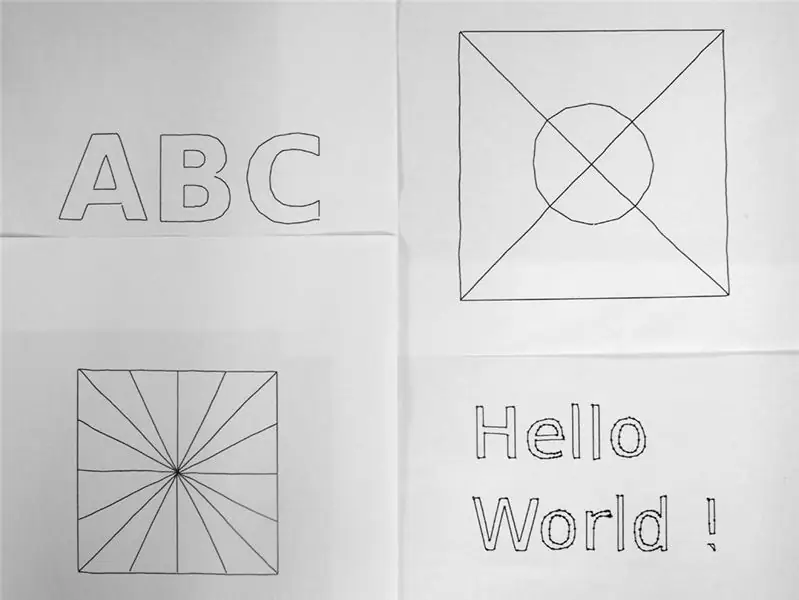
Dieser Plotter wurde als "Proof of Concept" gebaut und sollte nie perfekt sein. Wie gesagt, die Ergebnisse sind nicht schlecht. Sie erfüllen definitiv mein Designziel, Aquarellkonturen auf Papier zu übertragen.
Die ersten drei Bilder sind die eingebauten Testmuster T5, T6 bzw. T7.
Die "Hallo Welt!" Muster wurde per Bluetooth an den Plotter gesendet. Eine "vorverarbeitete" Kopie dieser Datei ist beigefügt.
Schritt 11: Code-Update

Der Code für diesen Plotter wurde auf Drum_Plotter_V2.ino aktualisiert.
Änderungen gegenüber dem ursprünglichen Drum_Plotter.ino umfassen:
- sanftere Stiftpositionierung
- erkennt jetzt G02-Gcode-Anweisungen (Bögen im Uhrzeigersinn)
- erkennt jetzt G03-Gcode-Anweisungen (Bögen gegen den Uhrzeigersinn)
Das beigefügte Diagramm skizziert meine Methode zur Berechnung des Bogenwinkels.
Schritt 12: Drum_plotter_v3.ino
Ein Code-Update für "CNC Drum Plotter" ist beigefügt.
"drum_plotter_v3.ino" behebt einen kleinen Fehler, der die Plottergenauigkeit beeinträchtigte.
Geschichte verändern
Version 2:
Bi-Arc-Kurven hinzugefügt
Variante 3:
Die folgenden Funktionen wurden neu geschrieben, um einen kleineren Fehler zu beheben, der die Plottergenauigkeit beeinträchtigte.
- (int) in der Funktion move_to() durch round() ersetzt.
- draw_line() Funktion "Oktanten" Suchalgorithmus verbessert
- Der Interpreter verwendet jetzt Zeichenfolgenfunktionen anstelle von Zeigern, was das Design vereinfacht. Zum Beispiel können wir jetzt nach "MENU" suchen, anstatt nach dem Buchstaben "M" zu suchen, und dann die folgende ganze Zahl extrahieren. Auf diese Weise können Sie den Plotter mit Ihren eigenen Befehlen personalisieren.
Schritt 13: Drum_plotter_plotter_v4.ino
16. Januar 2017:
Der Code für diesen Trommelplotter wurde weiter optimiert. Zusätzliche Funktionen wurden hinzugefügt.
Die Änderungen umfassen:
- schneller draw_line()-Algorithmus
- passende move_to() Funktion
- Schrittzähler
- kleiner Bugfix
Für weitere Details lesen Sie die Kommentare in "drum_plotter_v4.ino" im Anhang.
Klicken Sie hier, um meine anderen instructables anzuzeigen.
Empfohlen:
Mini-CNC-Maschine herstellen – wikiHow

Wie man eine Mini-CNC-Maschine herstellt: Hallo, alle hoffen, es geht Ihnen gut. Ich bin hier mit einem anderen sehr coolen Projekt, das Sie mit einigen Schrott / gebrauchten Teilen des Computers bauen können. In diesem Instructables werde ich Ihnen zeigen, wie Sie zu Hause eine Mini-CNC-Maschine aus dem alten DVD-Wri machen können
CNC-MASCHINE-PROJEKT: 6 Schritte

CNC-MASCHINE-PROJEKT: Kurze Zusammenfassung über mein Projekt:-Eine CNC-Maschine oder computernumerische Maschine ist entworfen, um verschiedene Maschinenfunktionen mit Computerprogrammen zu steuern. In diesem Projekt wird die Maschine so hergestellt, dass der dafür erstellte Code verwendet werden kann, um das Ergebnis zu zeichnen
